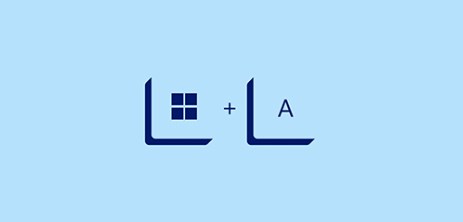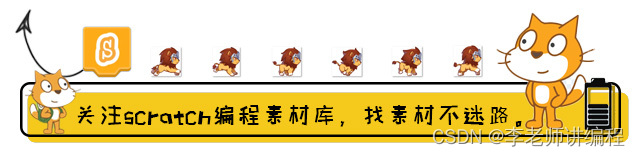
上一节课带领大家制作了使用鼠标控制画笔的小程序。
这一节课我将带领大家学习使用画笔模块绘制各类几何图案,
中国电子学会的考级题目、蓝桥杯以及很多比赛的题目也都属于绘制各类几何图案这种类型,
那么就让我们开始吧!

今天我先带领大家绘制简单的正方形,从正方形开始,一点点学会几何图形的绘制入门到精通。
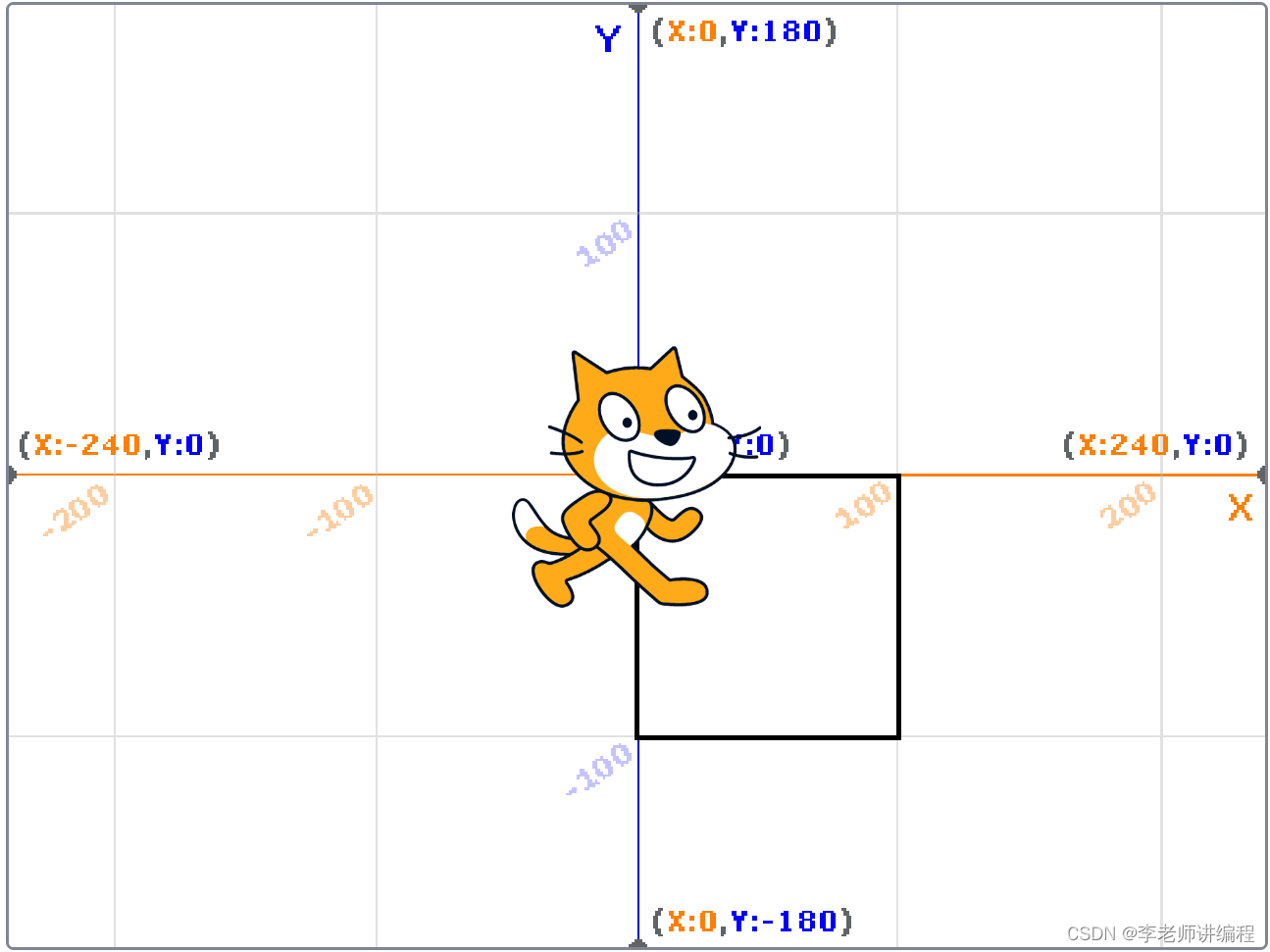
我们如上图所示,先绘制一个简单的正方形,要求画笔为黑色,边长100,粗细为2。
第一步,根据要求“画笔为黑色,边长100,粗细为2”,我们编写如下图所示积木。
添加“全部擦除”是为了程序运行时清除之前的图像。
添加“移动到x:0,y:0”是为了给角色加一个初始位置,这个题目本身没有要求初始位置,这个初始位置是我自己定的,如果题目要求了落笔的坐标要以题目要求为准,如果题目没有要求,我们可以根据自己实际需要灵活定义合适的初始位置。
添加“落笔”是为了下一步可以画出图像,只有落笔状态才能画出图像。
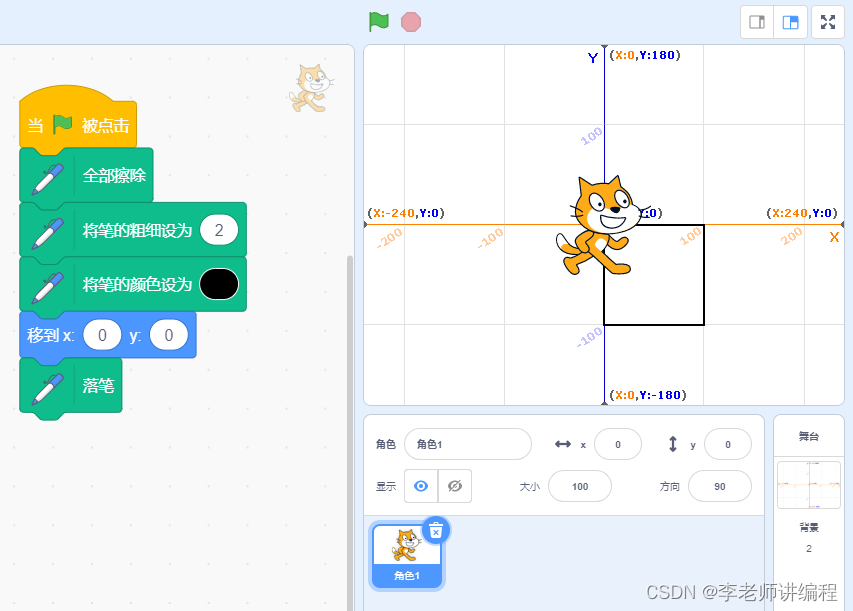
第二步,如下图,移动100步即可画出第一条边。
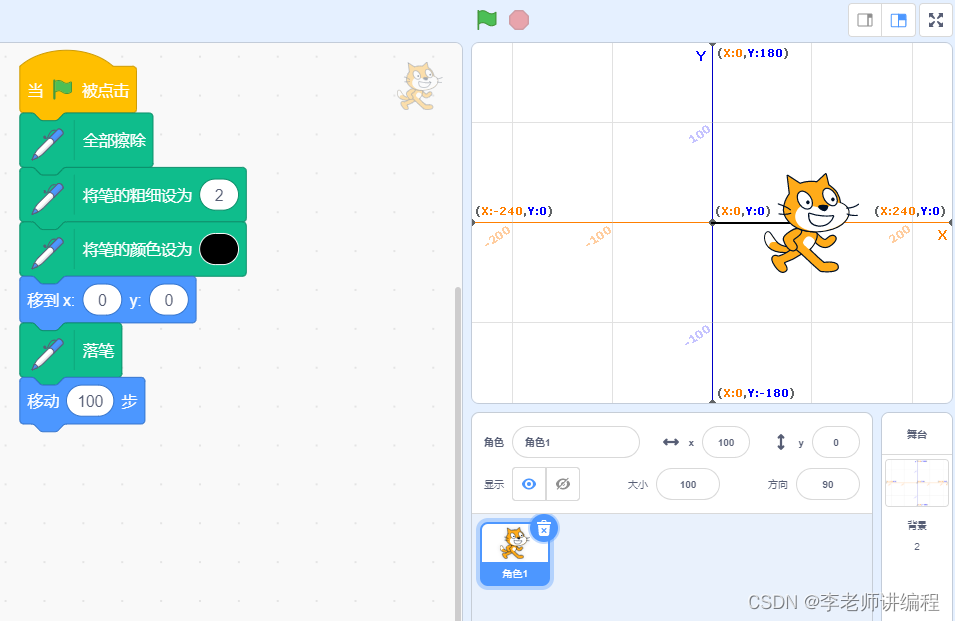
如果要画第二条边怎么办?
正方形的特点是每条边相等,四个角都是90度,那么我们让角色右转/左转90度,然后继续移动100步,即可画出第二条边(如下图)。这里为什么是右转/左转90度呢?大家好好思考一下,之后画别的几何图形要用,这是很重要的一点。
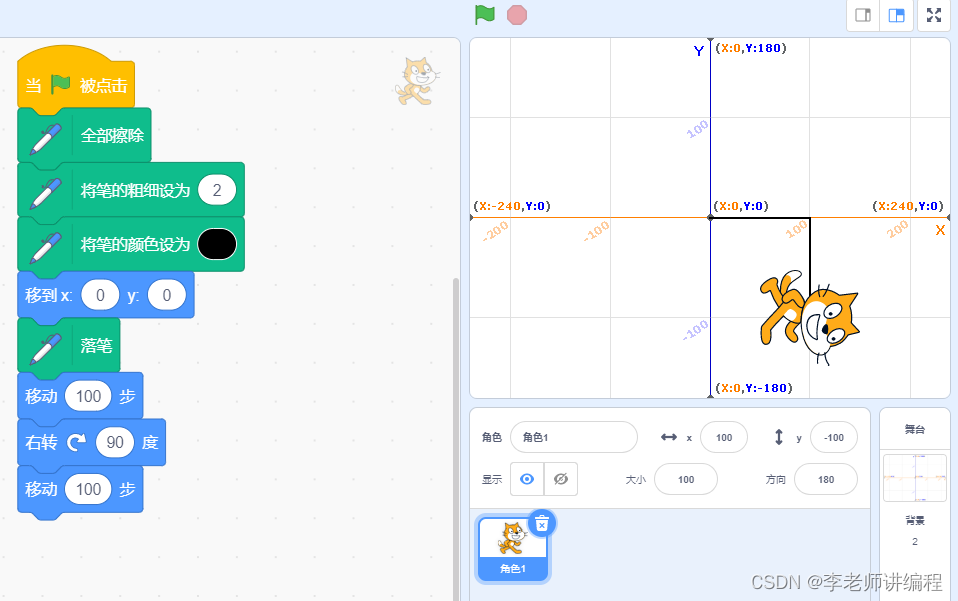
同样的道理我们可以画出第三条边和第四条边。
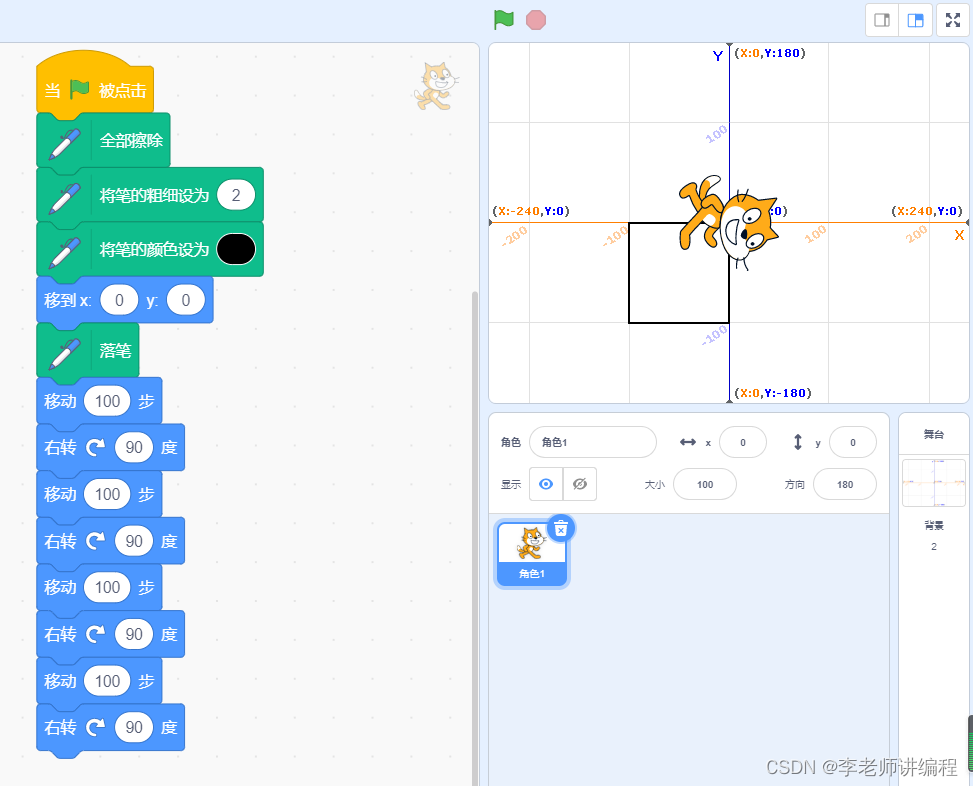
有些朋友可能注意到了,重新运行几次以后发现画出正方形的位置和之前的上面几张图好像不太一样,这是因为没有给角色添加初始的方向,导致程序运行结束以后,下次重新运行从不同的方向开始的导致的,可以通过添加一个初始方向来解决(如下图)。
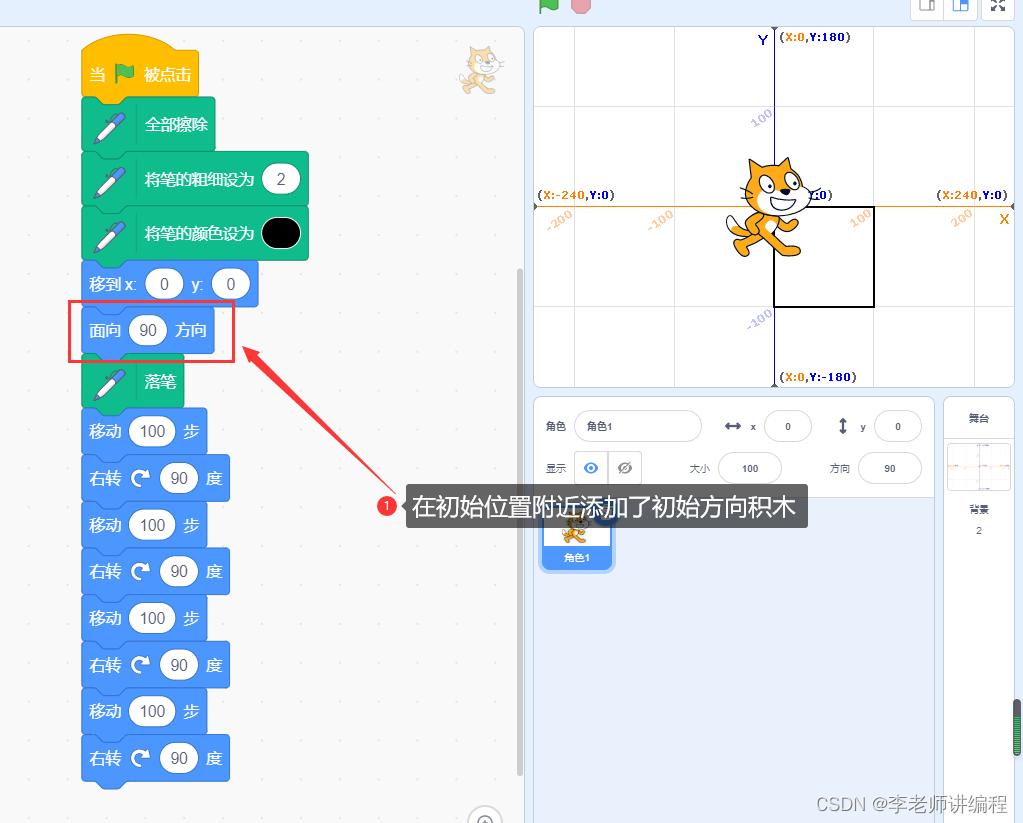
为了方便大家观察绘制正方形过程,我在每次移动、旋转的节点添加了等待0.5秒的指令,帮助大家更直观的看到绘制的过程和顺序。(如下图)
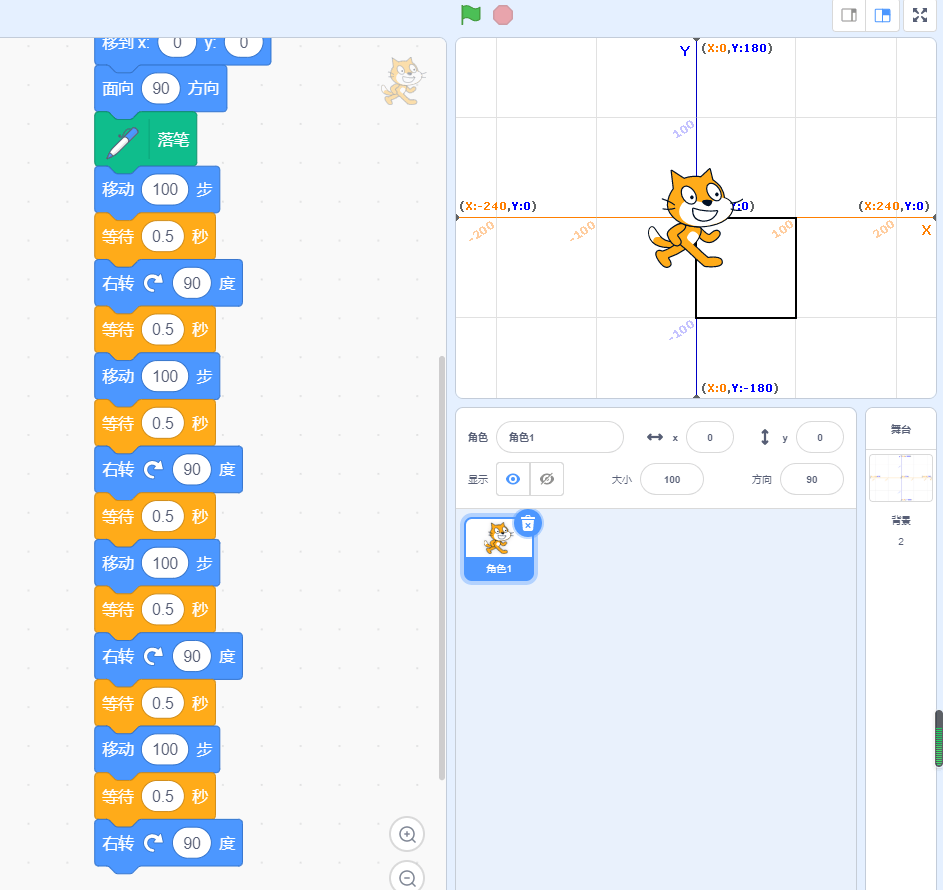
其实到这一步,我们的正方形已经算画完了,但是积木有点多,我们能不能使用循环,简化一下呢?
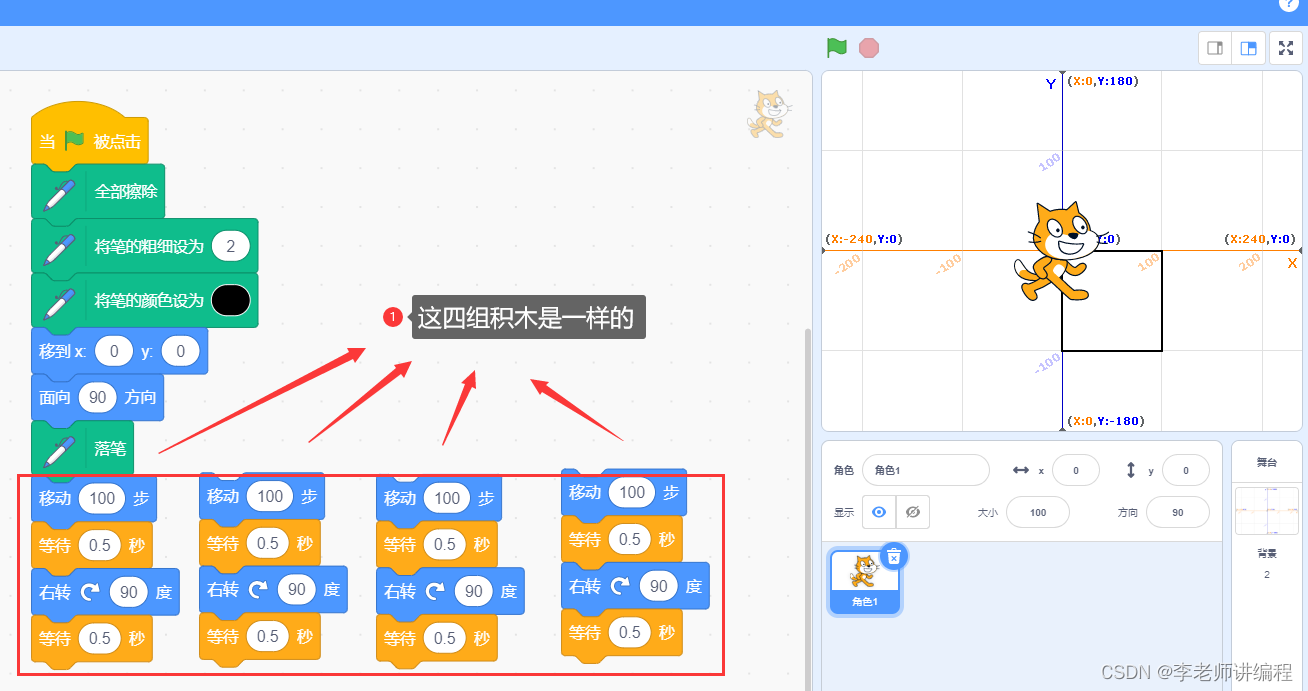
如上图,我们把积木断开不难发现,这整段代码看起来虽然有点长,但是很多地方是重复的。有组积木是重新使用了四次,单一组积木的用处正好是画一条边,同时旋转好方向为画下条边准备。
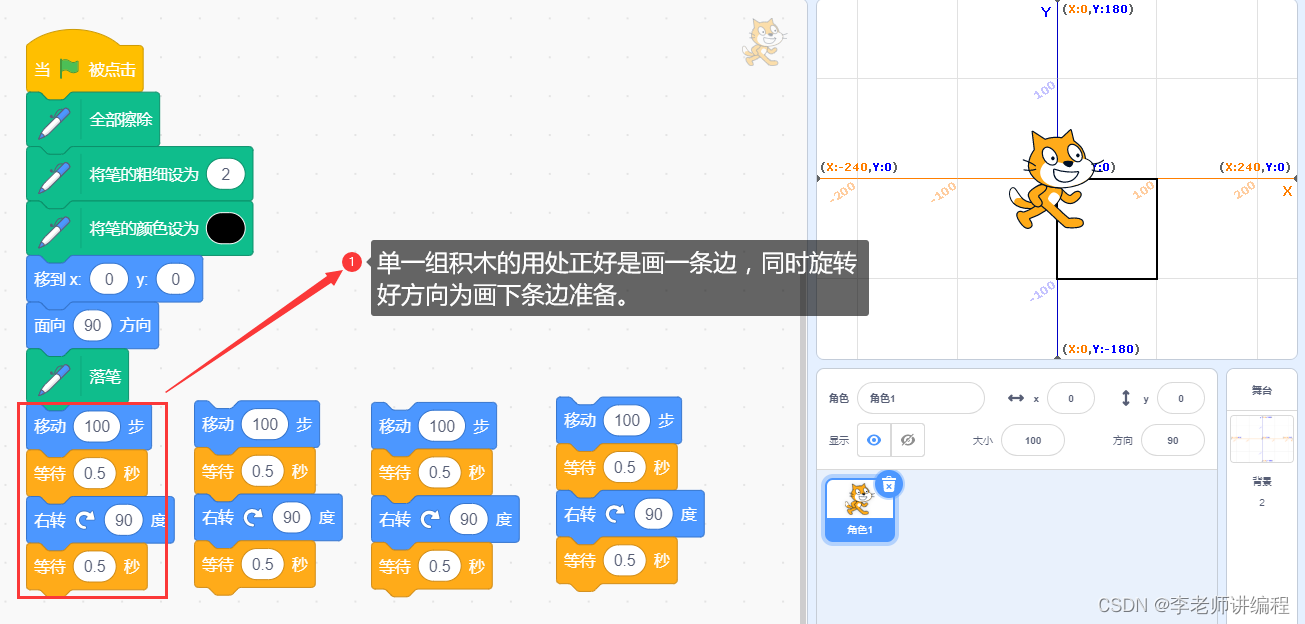
那么我们使用重复执行四次来代替(如下图)。原本四组同样的积木只保留了一组,给保留的彝组添加“重复执行4次”实现了和原来同样的效果,但是整个完整程序使用的积木数量更少了。
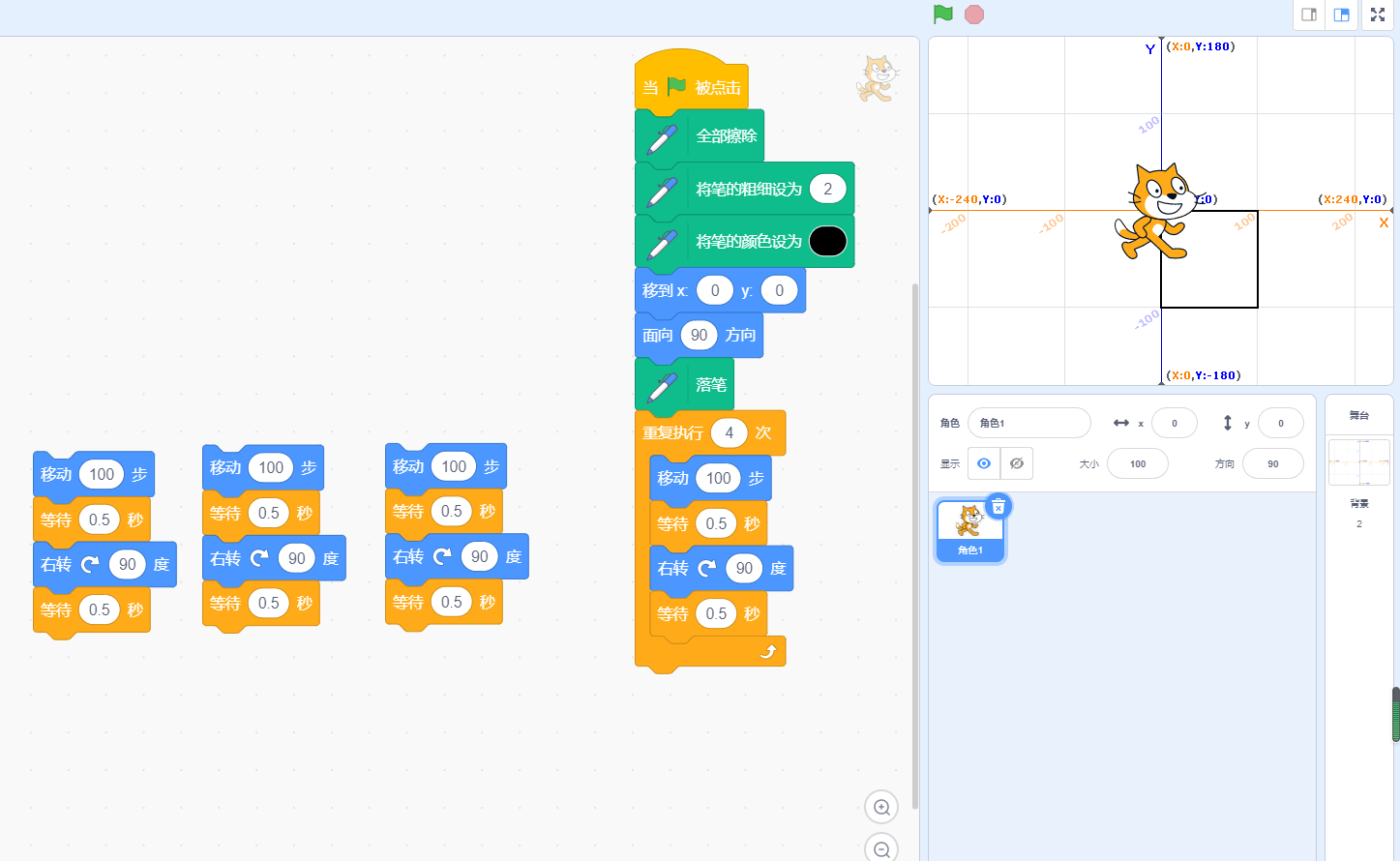
最后是整个程序的解释和解析。
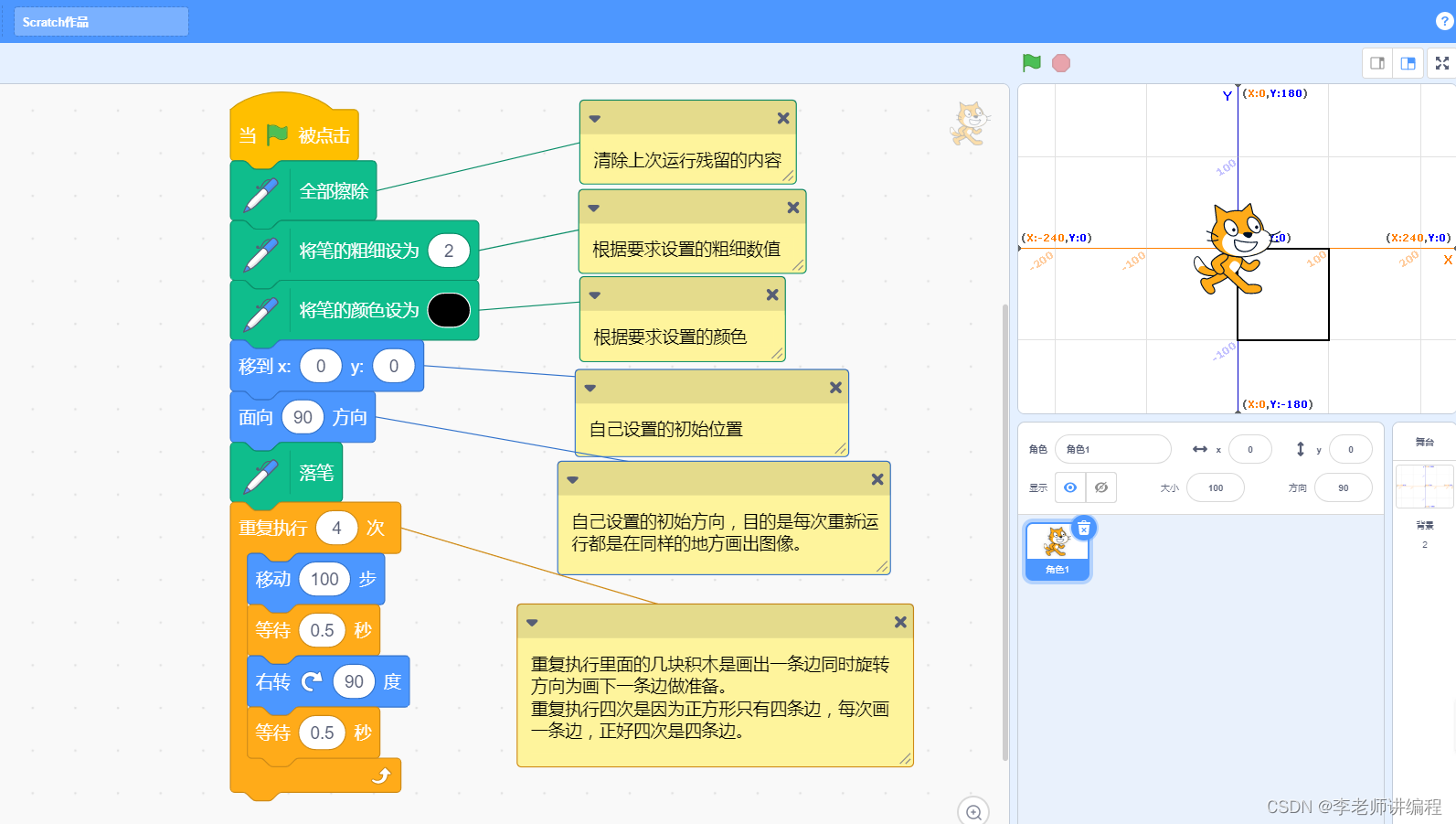
大家学会了吗?
下一节课我会带领大家画出长方形图案。